Come Creare una Storia su Facebook

Le storie di Facebook possono essere molto divertenti da creare. Ecco come puoi creare una storia sul tuo dispositivo Android e computer.
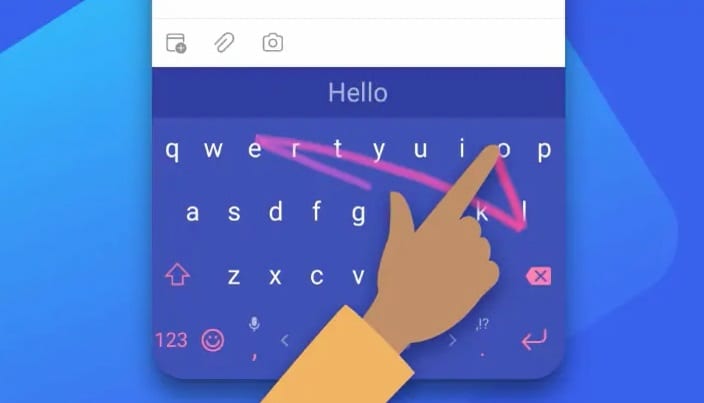
Microsoft SwiftKey è una popolare app per tastiera virtuale compatibile con Android e iOS. Qual è il suo principale punto di forza? SwiftKey si adatta rapidamente al tuo stile di scrittura permettendoti di digitare più velocemente.
Ma l'app per tastiera a volte potrebbe non funzionare come previsto. Ad esempio, potrebbe scomparire improvvisamente, non aprirsi o bloccarsi. Oppure a volte può modificare da solo le impostazioni della tastiera o fornire previsioni di scrittura di bassa qualità. Puoi utilizzare questa guida per risolvere tutti questi problemi e altro ancora.
Le build più recenti dell'app presentano regolarmente miglioramenti delle prestazioni e della velocità, nonché hotfix per problemi noti.
Puoi installare l'ultima versione di SwiftKey dal Google Play Store o dall'App Store .
Non dimenticare di installare eventuali aggiornamenti Android o iOS in sospeso per velocizzare il tuo telefono. Vale la pena ricordare che se possiedi un telefono più vecchio, potrebbe non essere in grado di eseguire correttamente l'ultima versione di Android o iOS.
Le app in esecuzione in background consumano la memoria del telefono anche se non le stai utilizzando attivamente. Ad esempio, i giochi sono app ad alto utilizzo di memoria che dovresti chiudere non appena hai finito di giocare.
Se SwiftKey non ha accesso a memoria sufficiente, non funzionerà rapidamente e inizierai a riscontrare problemi di ritardo. Chiudi tutte le app in background e controlla se questo ha aiutato.
Alcune app di ottimizzazione Android potrebbero limitare le prestazioni di SwiftKey impedendo all'app della tastiera di accedere alle risorse di sistema necessarie per funzionare correttamente.
Verifica se la tua app di ottimizzazione Android è completamente compatibile con SwiftKey. In caso contrario, disinstallalo e passa a un'altra app.
Se questo problema interessa il tuo telefono di lavoro iOS, non sorprenderti. Le app iOS native, e in particolare Safari, Mail, Messaggi e Note, potrebbero non funzionare correttamente con SwiftKey.
Questo accade spesso se il tuo iPhone esegue app di gestione dei dispositivi mobili che tendono a disabilitare le app per tastiera di terze parti. In tal caso, contattare il reparto IT.
La cache del telefono a volte potrebbe interferire con alcune delle tue app. Cancellalo e controlla se ci sono miglioramenti.
Vai su Impostazioni → Memoria → App e vedrai l'elenco delle app installate sul tuo telefono
Seleziona un'app e tocca il pulsante Cancella cache .
Nota : i passaggi per cancellare la cache potrebbero essere leggermente diversi a seconda del modello del telefono e della versione di Android in esecuzione.
Ad esempio, su alcuni telefoni troverai un pulsante Pulisci sotto Archiviazione che ti consente di eliminare la cache in una volta sola.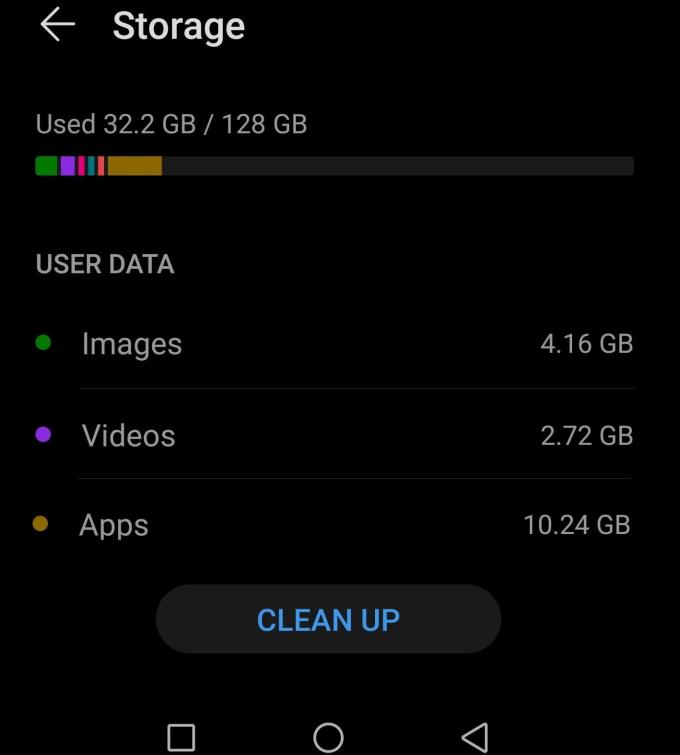
Per svuotare la cache del tuo iPhone ed eliminare i dati memorizzati dalle app:
Vai su Impostazioni → Generale → Memoria iPhone per elencare tutte le app installate sul tuo dispositivo iOS
Tocca un'app e seleziona Offload App per liberare spazio di archiviazione utilizzato dall'app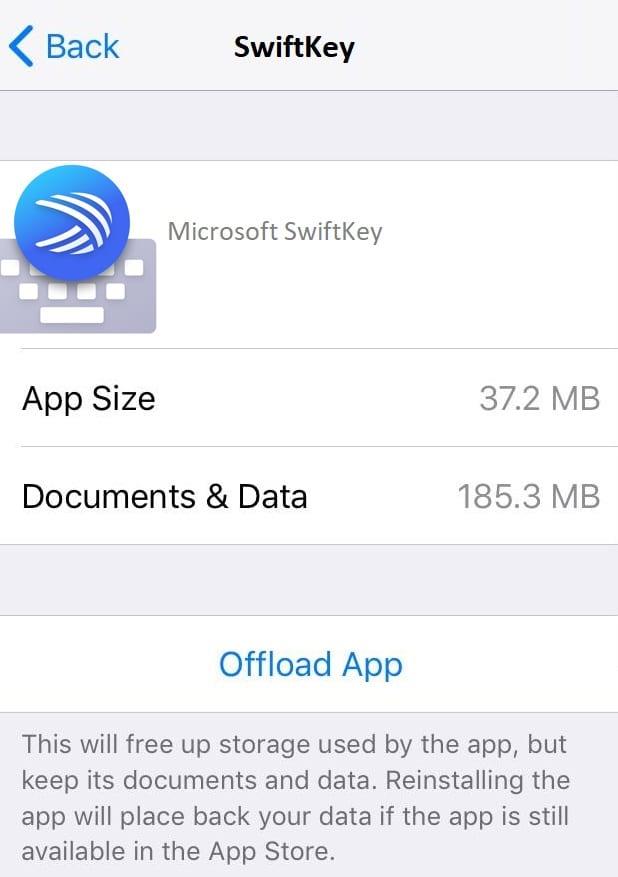
Se non hai più bisogno della rispettiva app, puoi semplicemente toccare Elimina app per eliminare l'app e tutti i dati correlati.
Installa nuovamente l'app, soprattutto se è spesso in ritardo o si blocca. Ma prima, assicurati di eseguire il backup dei tuoi dati: accedi al tuo account SwiftKey, abilita Backup e sincronizzazione e tocca il pulsante Aggiorna per creare una nuova copia di backup.
Per reinstallare SwiftKey su Android:
Vai su Impostazioni → seleziona Gestione app o App
Seleziona Microsoft SwiftKey Keyboard → tocca Archiviazione e cancella la cache e i dati associati all'app.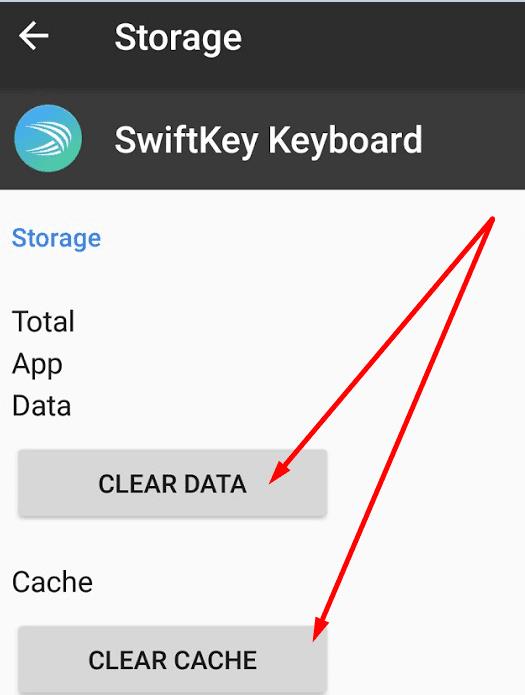
Quindi, disinstalla Microsoft SwiftKey e riavvia il telefono.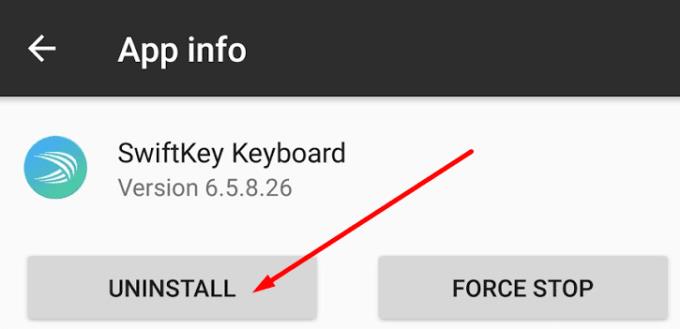
Vai su Google Play Store e scarica nuovamente SwiftKey.
Per reinstallare Microsoft SwiftKey su iOS:
Vai su Impostazioni → Generale → Memoria iPhone
Seleziona Swiftkey e tocca Offload App due volte
Attendi che l'app venga scaricata, quindi tocca Reinstalla app .
Se le previsioni di scrittura di SwiftKey non sono più di prim'ordine, procedi come segue:
Assicurati di avere l'ultima versione di SwiftKey di Microsoft
Cancella la cache di SwiftKey e i dati dell'app
Esci dal tuo account SwiftKey e poi accedi di nuovo per forzare la sincronizzazione e aggiornare le previsioni personalizzate
Reinstalla l'app.
Queste soluzioni ti hanno aiutato a risolvere il problema? Fateci sapere nei commenti qui sotto.
Le storie di Facebook possono essere molto divertenti da creare. Ecco come puoi creare una storia sul tuo dispositivo Android e computer.
Scopri come disabilitare i fastidiosi video in riproduzione automatica in Google Chrome e Mozilla Firefox con questo tutorial.
Risolvi un problema in cui il Samsung Galaxy Tab A è bloccato su uno schermo nero e non si accende.
Leggi ora per scoprire come eliminare musica e video da Amazon Fire e tablet Fire HD per liberare spazio, eliminare ingombri o migliorare le prestazioni.
Stai cercando di aggiungere o rimuovere account email sul tuo tablet Fire? La nostra guida completa ti guiderà attraverso il processo passo dopo passo, rendendo veloce e facile la gestione dei tuoi account email sul tuo dispositivo preferito. Non perdere questo tutorial imperdibile!
Un tutorial che mostra due soluzioni su come impedire permanentemente l
Questo tutorial ti mostra come inoltrare un messaggio di testo da un dispositivo Android utilizzando l
Come abilitare o disabilitare le funzionalità di correzione ortografica nel sistema operativo Android.
Ti stai chiedendo se puoi usare quel caricabatteria di un altro dispositivo con il tuo telefono o tablet? Questo post informativo ha alcune risposte per te.
Quando Samsung ha presentato la sua nuova linea di tablet flagship, c’era molto da essere entusiasti. Non solo il Galaxy Tab S9 e S9+ offrono gli aggiornamenti previsti, ma Samsung ha anche introdotto il Galaxy Tab S9 Ultra.







